Todos los días usamos nuestro navegador web, aunque sea un par de veces. Por lo tanto, lo que menos deseamos es que funcione lento o se congele, arruinando nuestra experiencia. Pero no te preocupes, podemos acelerar cualquier navegador web como Chrome, Firefox, Opera o Microsoft Edge siguiendo estos consejos.
Optimizar y acelerar un navegador web como Chrome, Firefox, Opera o Edge
Eliminar las extensiones que no utilizamos
De la misma forma que ocurre cuando instalamos demasiadas aplicaciones innecesarias, las cuales pueden ralentizar nuestro ordenador; los complementos y extensiones pueden hacer exactamente lo mismo con nuestro navegador web.
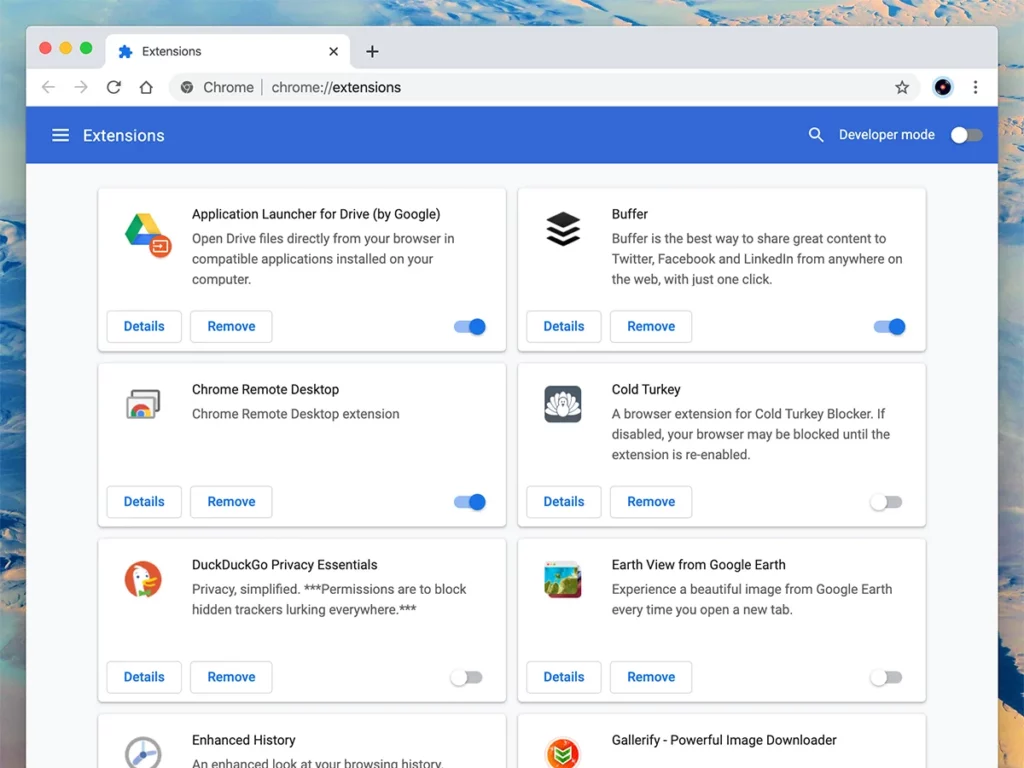
Podemos eliminar las que no utilices. En Chrome, podemos encontrar el apartado de Extensiones en “Más herramientas” desde el menú principal; en Firefox, vamos a Complementos desde el menú principal; y en caso de usar Opera y Edge, tendremos que seleccionar extensiones también desde el menú principal.
Borrar el caché y cookies
Mientras vamos navegando en la web, vamos almacenando archivos en caché, los cuales sirven para mejorar la velocidad de carga de los sitios que visitamos a menudo. El problema viene cuando el caché se satura, es entonces cuando necesitamos borrarlo, incluso las cookies. Adicionalmente, no sería una mala idea borrar el historial de navegación.
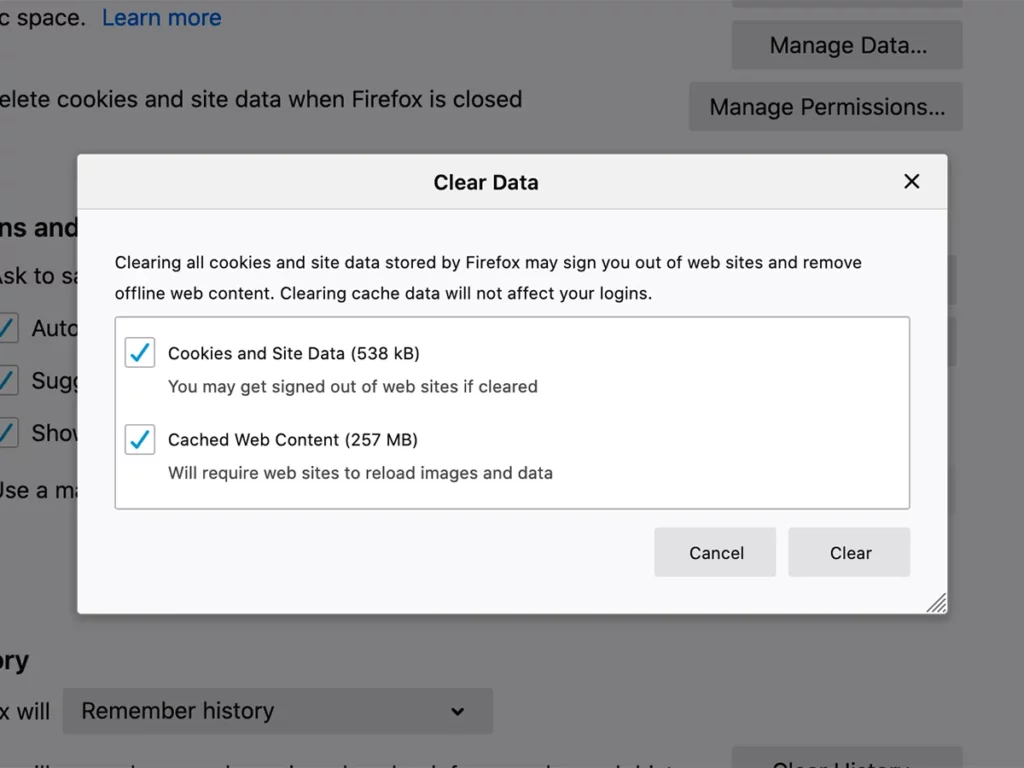
En Chrome nos dirigimos a Configuración, elegimos Borrar y datos de navegación. En Firefox, tendremos que ir a Preferencias, luego vamos a Privacidad y seguridad y después Borrar Datos. Si usamos Opera vamos a Configuración > Privacidad y seguridad > Borrar datos de navegación. Desde el navegador de Microsoft vamos a Privacidad y servicios en Configuración y elegimos qué deseamos borrar; incluso podemos configurar para borrar automáticamente datos de navegación al cerrar Edge.
Desinstalar y volver a instalar el navegador
Otra opción es cortar por lo sano y directamente desinstalar y reinstalar nuestro navegador, lo que hará que se vuelva más rápido durante un tiempo.
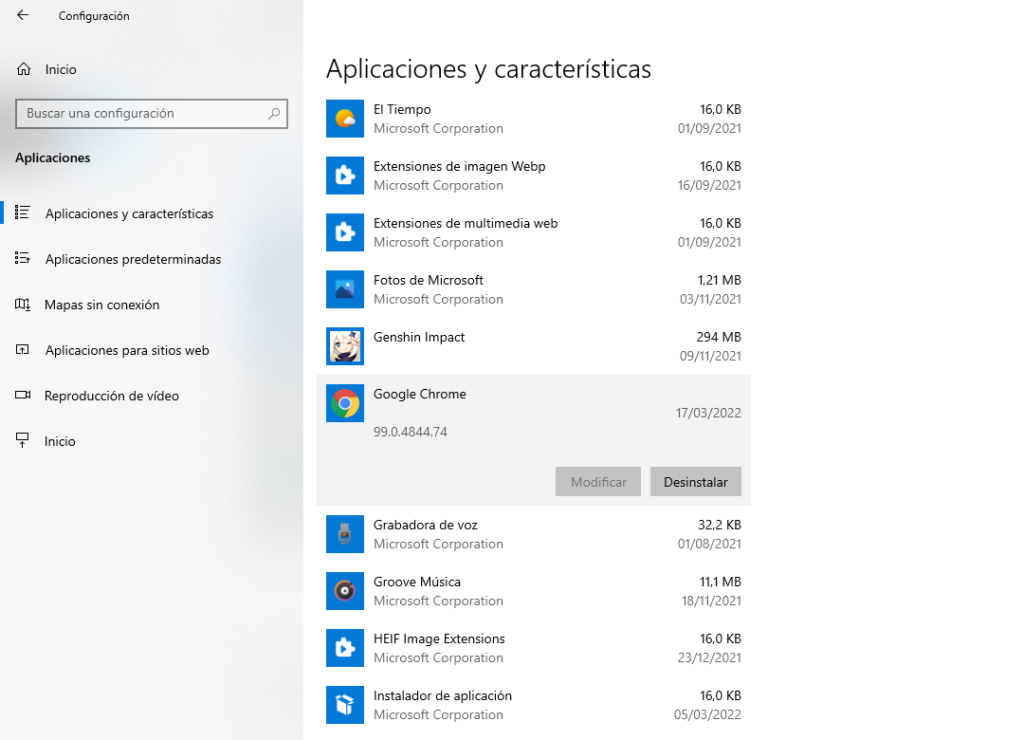
En Windows vamos a tener que presionar “Windows + i” para acceder a la Configuración del sistema. Desde aquí vamos a dirigirnos a “Aplicaciones” y buscamos nuestro navegador web. Una vez que lo encontremos, simplemente vamos a darle clic y veremos un botón que dice “Desinstalar”.
A continuación, abriremos Edge y visitamos la web oficial del navegador que estemos usando. Descargamos el ejecutable nuevamente y procedemos con la instalación.
Administrar las pestañas
Mientras más pestañas tengamos abiertas, más memoria vamos a consumir y más lento se volverá nuestro navegador. Así que debemos preocuparnos por saber administrar correctamente todas las pestañas que vamos a utilizar frecuentemente.
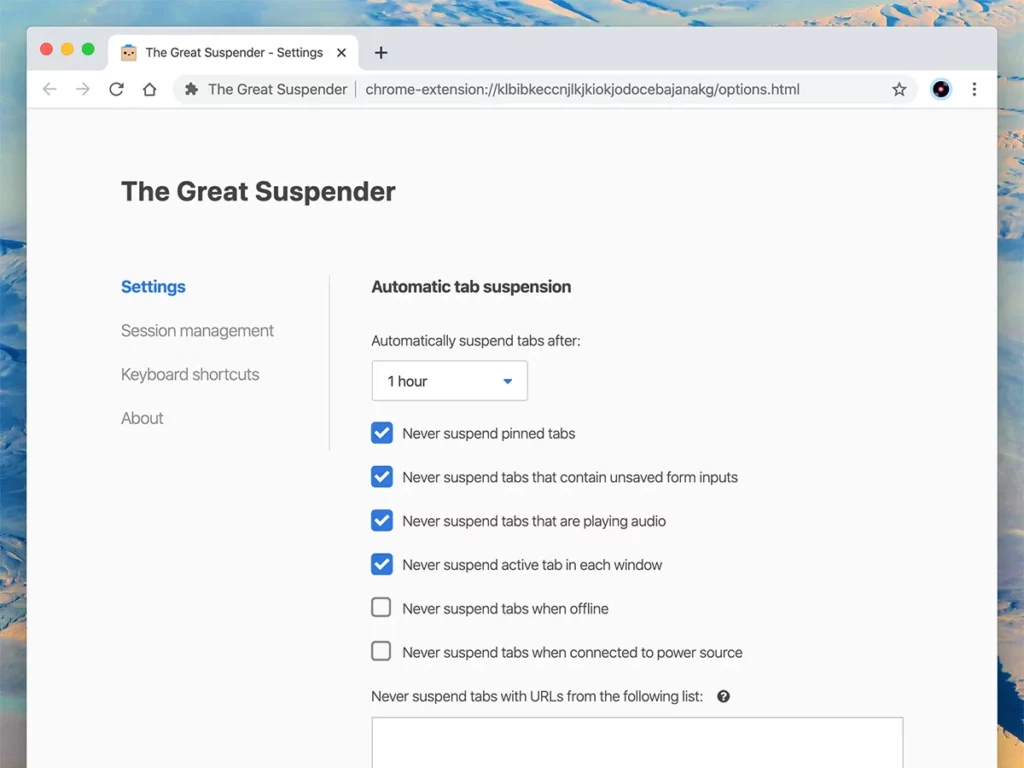
La idea sería mantener la menor cantidad de pestañas posibles; aunque sabemos que no es algo sencillo, contamos con algunas aplicaciones que pueden ayudarnos. Si necesitamos realizar un seguimiento de sitios webs los cuales deseamos volver a visitar, podemos usar servicios de lectura posterior como Pocket o Instapaper.
Otra opción sería crear una carpeta en los marcadores o favoritos y guardar los sitios aquí. Y como última alternativa podemos usar grupos de pestañas; lo cual nos facilitara mucho las tareas que debamos realizar cuando tenemos demasiados sitios abiertos.

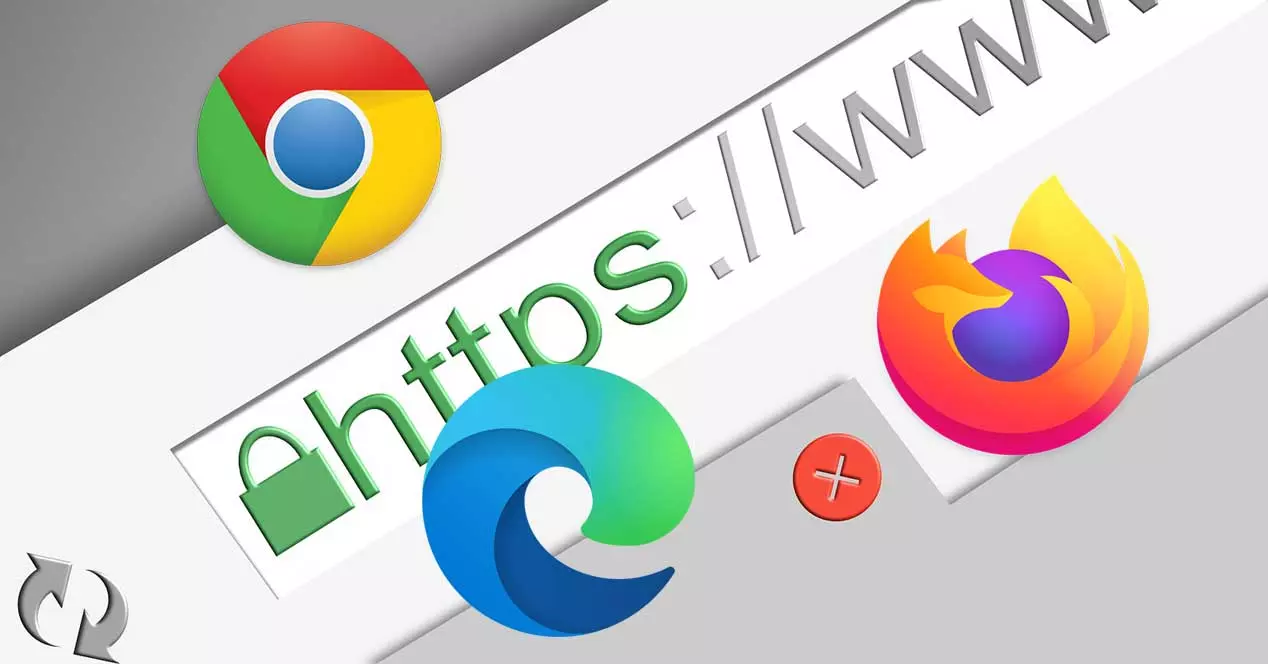
¿Tienes alguna pregunta o problema relacionado con el tema del artículo? Queremos ayudarte.
Deja un comentario con tu problema o pregunta. Leemos y respondemos todos los comentarios, aunque a veces podamos tardar un poco debido al volumen que recibimos. Además, si tu consulta inspira la escritura de un artículo, te notificaremos por email cuando lo publiquemos.
*Moderamos los comentarios para evitar spam.
¡Gracias por enriquecer nuestra comunidad con tu participación!